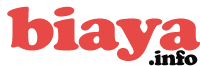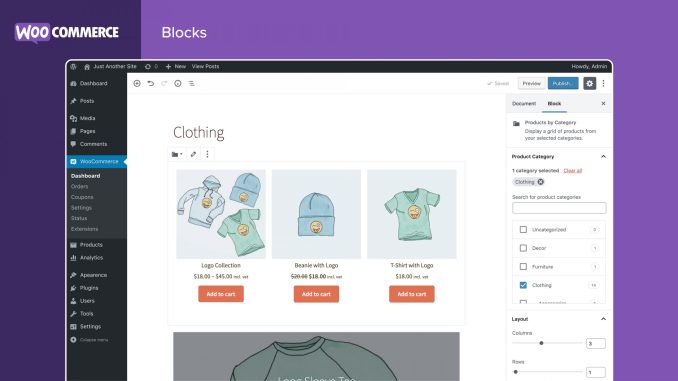
Bersama ini kami biaya.info menyampaikan informasi tentang Cara Membuat Toko Online WooCommerce Lengkap untuk Pemula, Sebagai berikut :
Cara Membuat Toko Online WooCommerce Lengkap untuk Pemula (Panduan Terbaru)
WooCommerce adalah plugin e-commerce paling populer di dunia untuk membuat toko online berbasis WordPress. Dengan WooCommerce, kamu bisa menjual produk fisik, digital, jasa, hingga layanan berlangganan tanpa perlu coding.
Bagi pemula, membuat toko online mungkin terlihat rumit, tetapi sebenarnya prosesnya sangat mudah jika mengikuti langkah-langkah yang benar.
Pada panduan ini, kamu akan belajar cara membuat toko WooCommerce dari awal, lengkap dengan setting produk, ongkir, pembayaran, dan optimasi.
1. Siapkan Hosting dan Domain
Sebelum membuat toko online, kamu perlu dua komponen utama:
1. Domain
Domain adalah alamat website kamu, contoh:tokoonlinekamu.com
Rekomendasi domain untuk toko online:
- .com
- .id
- .store
- .co.id
2. Hosting
Hosting adalah server tempat website berjalan.
Untuk WooCommerce disarankan:
✔ RAM 1GB+
✔ SSD NVMe
✔ Litespeed server
✔ CPU minimal 1 Core
Rekomendasi jenis hosting:
- Shared Hosting WooCommerce (pemula)
- Cloud Hosting (toko menengah)
- VPS (toko besar)
Setelah membeli hosting & domain, hubungkan domain → hosting → install WordPress (biasanya 1 klik melalui cPanel).
2. Install WordPress
Kebanyakan penyedia hosting menyediakan fitur One Click Installer, langkahnya:
- Login cPanel
- Cari menu Softaculous atau WordPress Manager
- Klik “Install WordPress”
- Isi nama website, username, password
- Selesai – WordPress terpasang
Akses dashboard WordPress:https://domainkamu.com/wp-admin
3. Install Plugin WooCommerce
Berikut langkah instalasi WooCommerce:
- Masuk ke Dashboard WordPress
- Pilih Plugins → Add New
- Ketik: WooCommerce
- Klik Install Now
- Klik Activate
WooCommerce akan membuka halaman setup wizard untuk pengaturan dasar.
4. Konfigurasi WooCommerce (Setting Wajib)
Setelah aktif, lakukan konfigurasi berikut:
1. Pengaturan Toko
- Nama toko
- Alamat toko
- Kota & kode pos
- Mata uang (IDR – Rupiah)
2. Pengaturan Produk
Atur:
- Satuan berat: gram
- Satuan ukuran: cm
- Stock management: aktif
- Produk yang habis: otomatis ditandai
3. Pengaturan Ongkir
Untuk ongkir Indonesia biasanya pakai plugin ekspedisi, contoh:
- RajaOngkir
- AnterAja
- J&T
- SiCepat
Atau manual:
- Flat rate
- Free shipping
- Local pickup
4. Pengaturan Pembayaran
Metode pembayaran yang biasa dipakai:
- Transfer bank
- COD
- QRIS
- Virtual Account
- E-wallet (ShopeePay, Dana, OVO)
Untuk mempermudah, gunakan gateway:
- Midtrans
- Tripay
- Xendit
(Gratis biaya bulanan, hanya fee transaksi)
5. Pilih Tema (Template) Toko Online
Tema akan menentukan tampilan toko kamu.
Rekomendasi tema gratis:
- Astra
- Storefront
- Blocksy
Tema premium yang paling populer:
- Flatsome
- WoodMart
- Astra Pro
- GeneratePress Premium
Tema premium memberikan desain lebih cepat, stabil, dan profesional.
6. Tambahkan Produk ke Toko Online
Untuk menambah produk:
- Masuk Menu Products → Add New
- Isi:
-
- Nama produk
- Deskripsi
- Harga
- Diskon (optional)
- Berat
- Gambar produk
- Stok
- Klik Publish
Ulangi untuk semua produk kamu.
7. Tambahkan Fitur Tambahan (Opsional)
Berikut fitur opsional tapi sangat direkomendasikan:
1. Live Chat WhatsApp
Plugin:
- WAme
- Join.chat
- NinzaChat
2. Invoice Otomatis
Plugin:
- WooCommerce PDF Invoice
- Kadence Invoice
3. Notifikasi WhatsApp Otomatis
Plugin premium mulai Rp 150rb – 300rb / tahun.
4. Optimasi Kecepatan
Plugin:
- LiteSpeed Cache (gratis)
- WP-Optimize
5. SEO Toko Online
Plugin:
- Rank Math
- Yoast SEO
8. Optimasi Kecepatan Toko Online
Toko online yang lambat = pelanggan kabur.
Cara optimasi:
- Gunakan hosting cepat
- Kompres gambar produk
- Aktifkan cache Litespeed
- Gunakan tema ringan (Astra / GeneratePress)
- Hindari plugin yang terlalu banyak
9. Uji Coba Transaksi
Sebelum toko dibuka, lakukan testing:
- Tambahkan produk ke keranjang
- Checkout
- Cek ongkir
- Cek pembayaran
- Cek notifikasi email
- Cek tampilan mobile
Jika semua lancar → toko siap dibuka.
10. Publikasikan Toko Online Kamu
Setelah semuanya beres:
- Upload produk lengkap
- Tambahkan banner promo
- Bagikan link toko
- Hubungkan ke Instagram Shop / Facebook Shop
- Pasang Google Analytics & Search Console
- Iklan Google Ads / FB Ads jika perlu
Selamat! 🎉
Toko online WooCommerce kamu kini siap menerima pesanan.
Kesimpulan
Membuat toko online WooCommerce untuk pemula sebenarnya sangat mudah. Kamu hanya perlu:
- Domain + Hosting
- Install WordPress
- Install WooCommerce
- Setting produk, ongkir, dan pembayaran
- Publikasikan toko
Dengan WooCommerce, kamu bisa membuat toko online yang profesional dan dapat dikembangkan sesuai kebutuhan bisnis.
Demikian kami sampaikan informasi tentang Cara Membuat Toko Online WooCommerce Lengkap untuk Pemula, semoga bermanfaat.
![]()
Web Populer: Biaya | Info Kerja | Polling | Berita | Lowongan Kerja